Hoy te vamos a contar cómo poner un anuncio en Wallapop. De esta manera, podrás intentar vender cualquier cosa que te sobre en la que se ha convertido en una de las aplicaciones de compraventa entre particulares más populares de la red. El proceso es sencillo, pero te lo vamos a explicar paso por paso.
Para ello primero te vamos a explicar muy brevemente cómo te tienes que registrar en la aplicación, que es un proceso muy rápido que podrás completar en un minuto. Después te iremos guiando paso a paso por todo el proceso de creación de tu primer anuncio para poner un artículo a la venta.
Primero te tienes que registrar

Si es la primera vez que utilizas esta aplicación lo primero que tienes que hacer es registrarte. Para ello, pulsa en el icono del menú que aparecerá arriba a la izquierda en tu pantalla, y en el menú desplegable elige la opción Entra o Regístrate. Tanto si tienes cuenta y te quieres identificar como si quieres crearte una cuenta tendrás que pasar por aquí.

Se te mostrará la pantalla que ves aquí. Puedes registrarte utilizando tus credenciales de Facebook y Google, y de preferir no hacerlo así puedes pulsar en Regístrate para hacerlo de forma manual. Sólo te pedirán tu nombre y apellidos, un email y una contraseña.

Una vez te hayas registrado e inicies sesión, tendrás que rellenar el perfil metiendo algunos de tus datos personales. Es importante que por lo menos pongas tu dirección para que la aplicación te ponga en el mapa y pueda ofrecerte de forma efectiva las ofertas que tienes a tu alrededor. También es importante una sección de Verificación de identidad en la que asegurar que eres tú poniendo tu teléfono, email o tus cuentas de Facebook o Google.
Cómo subir un anuncio a Wallapop

En el centro de la pantalla principal tendrás siempre un icono con el símbolo +, sirve para iniciar el proceso para subir un anuncio. Si lo prefieres también puedes hacerlo desplegando el menú izquierdo de la aplicación, donde verás claramente la opción Subir producto. Púlsala para inicair el proces.
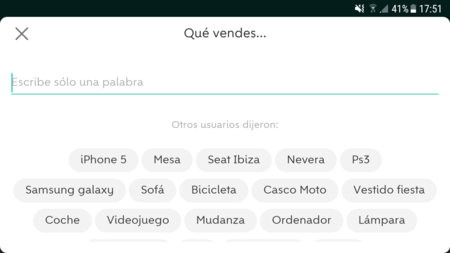
Lo primero que te pedirá Wallapop es que escribas una única palabra para definir el tipo de producto que quieras subir. Este es un paso para preconfigurar la categoría de producto. Yo por ejemplo quiero poner a la venta un CD de música, por lo que escribiré la palabra disco. No hace falta que seas muy descriptivo y detallista aquí, porque el campo lo podrás editar después.

Lo de escribir la primera palabra es el primer paso, y cuando lo hagas justo debajo te empezarán a aparecer sugerencias con más palabras para que efectúes una mejor descripción. En mi caso, que iba a poner a la venta un CD de música, al escribir Disco he buscado entre las sugerencias hasta encontrar Disco música.

Cuando elijas tu combinación de palabras irás directamente a la ficha de producto, que te aparecerá completamente vacía salvo el título improvisado con el que hemos empezado y una categoría que habrá elegido por nosotros dependiendo del título que le hayamos puesto. Insisto, el título lo cambiaremos después.
A continuación tienes que empezar a subir las fotos. En la parte superior de la ficha verás unos iconos con forma de cámara de fotos, púlsalos y te dará a elegir entre utilizar una foto que ya hayas sacado y tengas en la galería o sacar la foto. Si haces lo segundo se te desplegará la cámara, y sólo tendrás que sacar la foto y darle OK para aceptarla.
Aquí es muy importante que por el bien de todos utilices fotos tuyas y no unas que encuentres por Internet. Asegúrate de incluir todas las fotos que sean necesarias para que el posible comprador pueda saber el estado exacto en el que se encuentra el producto que le vas a vender.
Una vez sacadas todas las fotos, en la ficha de producto vuelve a pulsar sobre el título para editarlo. Aquí ya tienes que dejar de lado el título genérico que hemos utilizado antes y poner uno más concreto que diga exactamente qué estás vendiendo. Si es un juego, un disco o una película es importante que pongas su título y formato.

Cuando termines de editar el título, la aplicación te llevará automáticamente a la descripción. Tienes 650 caracteres para hacer una descripción lo más ajustada posible del producto que quieres poner a la venta. Cuando termines pulsa sobre la flecha que tienes arriba a la derecha e irás a la pantalla del precio. Cuando ajustes el precio escribiendo cantidad y moneda irás a la pantalla de los extras.
Los extras son muy importantes porque con ellos indicas qué cosas estás dispuesto a hacer como vendedor. Por ejemplo, puedes decirle a los posibles vendedores que podrías enviarles el artículo por mensajería, que no quieres negociar el precio, o que estás dispuesto a hacer intercambios por otras cosas que ellos tengan a la venta. Lo que tienes que hacer es pulsar sobre las opciones que quieras activar, y activándolas dirás que estás dispuesto a hacerlas.

Cuando completes estos pasos, habiendo hecho ya las fotos verás tendrás la lista ya rellenada como ves en la imagen. Échale un repaso general comprobando las fotos, el título y la descripción para asegurarte de que lo has puesto todo como querías. Cambia cualquier cosa que necesites, y cuando termines pulsa sobre el botón Subir producto que aparece en la parte inferior de la pantalla.

Enhorabuena, al hacer esto ya habrás puesto tu primer producto a la venta en Wallapop. La aplicación te sugerirá ahora compartir tu anuncio en redes sociales, por correo y mensajería para que tu anuncio llegue a más usuarios.
En Xataka | ¿Podrá Facebook Marketplace robarle la cartera a Wallapop?
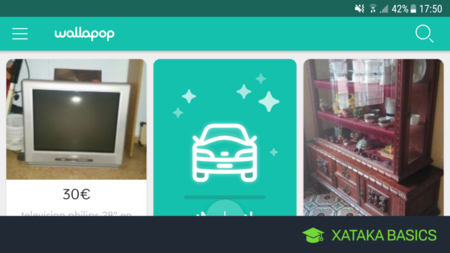



Ver 0 comentarios